Kako instalirati Android aplikacije putem ADB-a

Quantrimang.com će vam pokazati kako instalirati ADB i koristiti ga za instaliranje aplikacija na vaš Android uređaj, čineći postupak što učinkovitijim.

Android Debug Bridge ili ADB moćan je i fleksibilan alat koji korisnicima omogućuje mnoge stvari kao što su pronalaženje zapisa, instaliranje i deinstaliranje aplikacija, prijenos datoteka, root i flash prilagođenih ROM-ova, stvaranje sigurnosnih kopija uređaja itd. Zapravo, najnapredniji vodiči i kako -to vodiči na Androidu obično koriste adb naredbe za obavljanje posla.
Nadalje, adb je također vrlo koristan kada Android uređaj ne radi kako bi trebao ili kada stvari postanu vrlo neuredne i neupotrebljive. Iako izgleda pomalo "zastrašujuće" i komplicirano, ovdje je popis adb naredbi za početak i radnje nekih korisnih stvari u procesu.
21 korisna ADB naredba na Androidu
Za razliku od prethodnih verzija, korisnici ne moraju instalirati kompletan Android SDK da bi instalirali ADB. Samo preuzmite samostalnu ADB zip datoteku, ekstrahirajte je u korijen vašeg C diska i sve je gotovo. Da biste pristupili adb-u, otvorite naredbeni redak tako što ćete ga potražiti u izborniku Start i dođite do mape adb koristeći donju naredbu. Ako je adb instaliran u drugom direktoriju, promijenite naredbu u skladu s tim.
cd c:\adbSavjet: Zatim otvorite naredbeni redak iz iste mape, pritisnite i držite tipku Shift, zatim kliknite desnom tipkom miša na mapu, a zatim kliknite na opciju " Otvori naredbeni redak ovdje ".
Sada spojite Android uređaj putem USB-a i testirajte donje naredbe.
Očito, prva naredba koju treba znati je kako pokrenuti i zaustaviti adb poslužitelj. Ovo korisnicima omogućuje interakciju s povezanim Android uređajem. Za pokretanje adb poslužitelja upotrijebite donju naredbu.
adb start-serverNakon što korisnik završi svoj posao, može koristiti donju naredbu za zaustavljanje adb poslužitelja.
adb kill-server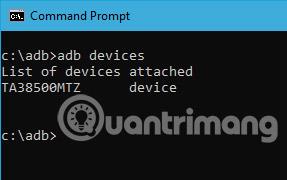
Ovo je jedna od najpopularnijih naredbi. Kada povezujete uređaj s računalom putem USB-a, upotrijebite ovu naredbu da provjerite može li adb pronaći povezani uređaj.
adb devicesAko je uređaj pravilno povezan sa sustavom, gornja naredba pokrenut će servisni demon, skenirati sustav i izlistati sve povezane Android diskove. Najbolja stvar kod ove naredbe je to što ispisuje i status uređaja i njihove serijske brojeve.
Kao što naziv sugerira, ova se naredba može koristiti za doznavanje statusa uređaja. Kada se naredba izvrši, prikazat će je li status uređaja offline, bootloader ili uređaj. Za normalan Android uređaj, korisnici će vidjeti svoj Android status kao "uređaj", kao na slici ispod.
adb get-stateOva naredba govori korisniku serijski broj povezanog uređaja. Na telefonu ili tabletu korisnici mogu vidjeti serijski broj uređaja odlaskom na “ Postavke > O telefonu > Status ”.
adb get-serialno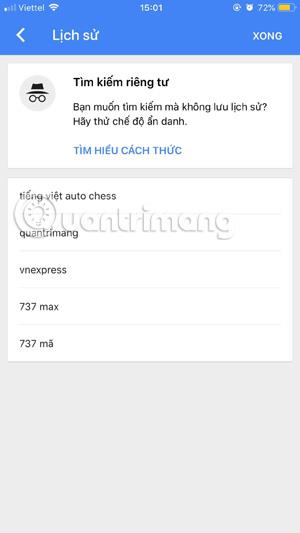
Ako želite kopirati datoteke s računala na telefon pomoću adb-a, možete koristiti ovu naredbu. Ne zaboravite zamijeniti [source] i [destination] stvarnim putem datoteke.
adb push [source] [destination]Kada gornju naredbu zamijenite stvarnim putem datoteke, izgledat će ovako.
adb push "E:\Video Songs\Aankhon Mein Teri - Om Shanti Om.mp4" "/sdcard/Downloads/video.mp4"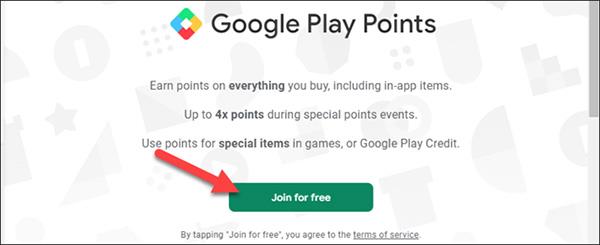
Baš kao kod kopiranja datoteka s računala na Android uređaj, korisnici također mogu kopirati datoteke s telefona na računalo. Da biste to učinili, samo upotrijebite naredbu u nastavku. Zamijenite [izvor] i [odredište] stvarnim putem datoteke.
adb pull [source] [destination]Kada gornju naredbu zamijenite stvarnim putem datoteke, naredba će izgledati ovako.
adb pull "/sdcard/Downloads/video.mp4" D:\Downloads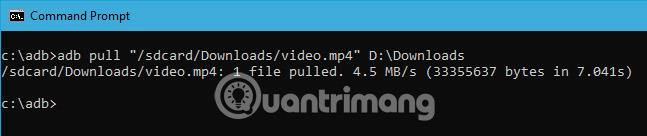
Osim premještanja datoteka naprijed-natrag između računala i telefona, korisnici zapravo mogu instalirati apk datoteku samo jednom naredbom. Da bi instalirao aplikaciju, korisnik mora navesti puni put apk datoteke. Dakle, zamijenite "path/to/file.apk" sa stvarnim putem apk datoteke.
adb install "path/to/file.apk"Ako je na računalo priključeno više uređaja i želite samo instalirati apk datoteku na jednom uređaju, upotrijebite naredbu u nastavku. Zamijenite [serijski broj] stvarnim serijskim brojem uređaja. Korisnici mogu dobiti serijski broj uređaja pomoću četvrte gornje naredbe.
adb -s [serial-number] install "path/to/file.apk"Za deinstalaciju aplikacije jednostavno izvršite naredbu u nastavku. Zamijenite stvarnim, potpuno kvalificiranim nazivom paketa aplikacije.
adb uninstall Za sigurnosno kopiranje svih podataka uređaja i aplikacija korisnici mogu upotrijebiti naredbu u nastavku. Kada se izvrši, omogućit će značajku sigurnosnog kopiranja, zatražiti od korisnika da prihvati radnju na Android uređaju i zatim stvoriti datoteku "backup.adb" u trenutnom direktoriju.
adb backup -all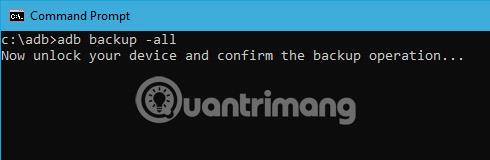
Za vraćanje sigurnosne kopije upotrijebite donju naredbu. Ne zaboravite zamijeniti "path/to/backup.adb" stvarnim putem datoteke.
adb restore "path/to/backup.adb"Način oporavka pomaže korisnicima da poprave ili vrate Android uređaje pomoću alata ugrađenih u njega. Općenito, korisnici se mogu pokrenuti u Recovery načinu rada kombinacijom tipki za glasnoću i uključivanje. Osim toga, korisnici također mogu povezati uređaj sa sustavom i koristiti donju naredbu za pokretanje u načinu rada za oporavak.
adb reboot-recoveryNaredba u nastavku omogućuje korisnicima da se podignu u načinu pokretanja sustava. Općenito, način pokretanja sustava vrlo je sličan načinu rada brzog pokretanja.
adb reboot-bootloaderNačin brzog pokretanja često se koristi za fleširanje prilagođenih ROM-ova , pokretačkih programa, pa čak i kernela. Upotrijebite donju naredbu za pokretanje u načinu brzog pokretanja.
adb fastbootOva naredba pokreće udaljenu ljusku, kao i omogućuje korisniku da kontrolira i konfigurira uređaj pomoću naredbi ljuske.
adb shell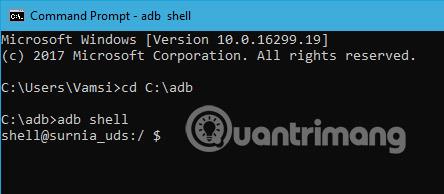
Snimanje zaslona na Androidu nije ništa teško . Sve što trebate učiniti je pritisnuti tipku za napajanje i tipku za smanjivanje glasnoće u isto vrijeme. Osim toga, korisnici također mogu koristiti ovu naredbu za brzo snimanje zaslona. Zamijenite “/path/to/screenshot.png” stvarnim odredišnim putem. Ako žele, korisnici mogu prilagoditi naziv datoteke promjenom "snimke zaslona" u bilo koji željeni naziv.
adb shell screencap -p "/path/to/screenshot.png"Prilikom zamjene odredišne putanje naredba će izgledati ovako.
adb shell screencap -p "/sdcard/screenshot.png"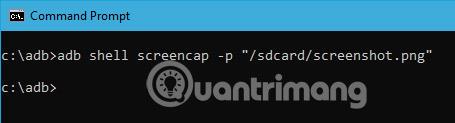
Osim snimanja zaslona, korisnici također mogu snimati zaslone Android uređaja pomoću donje naredbe. Opet zamijenite “/path/to/record.mp4” stvarnim odredišnim putem. Naravno, korisnici mogu prilagoditi naziv datoteke promjenom "record" u bilo koji željeni naziv.
adb shell screenrecord "/path/to/record.mp4"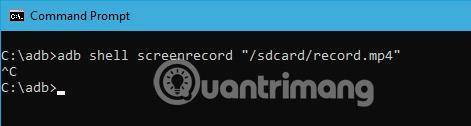
Ako je ADB poslužitelj pokrenut i iz nekog razloga naredbe i dalje ne rade. Možete pokušati ponovno pokrenuti ADB na USB-u. Ne postoji neovisna ADB naredba za ponovno pokretanje. Ali sljedeća naredba ponovno će uspostaviti ADB vezu preko USB-a. To će uzrokovati ponovno pokretanje ADB poslužitelja.
adb usbOvo je vrlo zgodna naredba jer vrlo malo naredbi radi s najnovijim verzijama ADB-a. Na primjer, starije verzije ADB-a ne dopuštaju pokretanje naredbe flashall. Dakle, kada dobijete pogrešku naredbe, prvi korak je provjeriti adb verziju. Zatim možete provjeriti je li naredba podržana u toj verziji. Slijedi naredba za provjeru adb verzije.
adb versionU najnovijim verzijama ADB-a možete se izravno povezati s bilo kojim Android uređajem putem WiFi-ja. Sve što trebate učiniti je omogućiti USB debugging na drugom uređaju i pokrenuti sljedeću naredbu.
adb connect IP addressDakle, naredba će izgledati ovako:
adb connect 192.168.1.104Za kopiranje ili slanje datoteka morate znati točnu lokaciju mape. Obično se unutarnja memorija telefona naziva sdcard. Dakle, sve mape unutar telefona nalaze se u mapi /sdcard. Međutim, ako želite znati točnu lokaciju ili locirati određenu datoteku, možete koristiti naredbu “ls”. Naredba ls ispisuje datoteke u direktoriju.
adb shell ls "directory_name"Sada, deinstaliranje paketa će zahtijevati da dobijete ispravan naziv paketa. Stvarni naziv paketa razlikuje se od naziva instalirane aplikacije. Dakle, ispod je naredba adb koja ispisuje sve instalirane pakete.
adb shell pm list packagesRezultat je prilično velik. Dakle, ako želite navesti određeni paket aplikacija, možete pokušati filtrirati prema nazivu aplikacije. Na primjer, ako želite pretražiti naziv paketa za FDroid, upotrijebite sljedeću naredbu.
adb shell pm list packages | findstr "fdroid"Ovo je jedna od manje poznatih naredbi. Kada pokrenete uređaj u Fastboot modu, da biste provjerili je li uređaj povezan ili ne, možete koristiti sljedeću naredbu.
fastboot devicesTo su sve osnovne naredbe koje Tips.BlogCafeIT želi podijeliti s čitateljima. Ako želite podijeliti svoja razmišljanja i iskustva o korištenju adb naredbi na Android uređajima, ostavite svoje komentare u odjeljku za komentare u nastavku!
Sretno!
Quantrimang.com će vam pokazati kako instalirati ADB i koristiti ga za instaliranje aplikacija na vaš Android uređaj, čineći postupak što učinkovitijim.
ADB je moćan skup alata koji vam pomažu proširiti kontrolu nad vašim Android uređajem. Iako je ADB namijenjen programerima za Android, nije vam potrebno nikakvo programersko znanje da pomoću njega deinstalirate Android aplikacije.
Standardni postupak za korištenje ADB-a uključuje uspostavljanje USB veze između vašeg Android uređaja i vašeg računala, ali postoji još jedan način.
WebADB sada omogućuje korištenje ADB naredbi izravno putem web preglednika vašeg računala bez instalacije.
Android Debug Bridge (ADB) moćan je i fleksibilan alat koji omogućuje mnoge stvari kao što su pronalaženje zapisa, instaliranje i deinstaliranje aplikacija, prijenos datoteka, root i flash prilagođenih ROM-ova, stvaranje sigurnosnih kopija uređaja.
ADB ne radi ili ne otkriva vaš uređaj u sustavu Windows? Ako se Android ne može povezati putem Android Debug Bridgea (ADB), ispravljanje ove pogreške zahtijeva samo 3 osnovna koraka.
Putem značajki pretvorbe govora u tekst u stvarnom vremenu ugrađenih u mnoge današnje aplikacije za unos, imate brz, jednostavan, au isto vrijeme izuzetno precizan način unosa.
I računala i pametni telefoni mogu se spojiti na Tor. Najbolji način da pristupite Toru s vašeg pametnog telefona je putem Orbota, službene aplikacije projekta.
oogle također ostavlja povijest pretraživanja koju ponekad ne želite da netko tko posuđuje vaš telefon vidi u ovoj Google aplikaciji za pretraživanje. Kako izbrisati povijest pretraživanja na Googleu, možete slijediti korake u nastavku u ovom članku.
Ispod su najbolje lažne GPS aplikacije na Androidu. Sve je besplatno i ne zahtijeva da rootate svoj telefon ili tablet.
Ove godine Android Q obećava donijeti niz novih značajki i promjena u operativnom sustavu Android. Pogledajmo očekivani datum izlaska Androida Q i odgovarajućih uređaja u sljedećem članku!
Sigurnost i privatnost sve više postaju glavna briga za korisnike pametnih telefona općenito.
S načinom rada "Ne uznemiravaj" OS-a Chrome možete odmah isključiti dosadne obavijesti za fokusiraniji radni prostor.
Znate li kako uključiti Game Mode za optimizaciju performansi igre na vašem telefonu? Ako ne, istražimo to sada.
Ako želite, također možete postaviti prozirne pozadine za cijeli Android telefonski sustav pomoću aplikacije Designer Tools, uključujući sučelje aplikacije i sučelje postavki sustava.
Lansira se sve više i više modela 5G telefona, u rasponu od dizajna, vrsta do segmenata. Kroz ovaj članak, istražimo odmah modele 5G telefona koji će biti lansirani ovog studenog.













